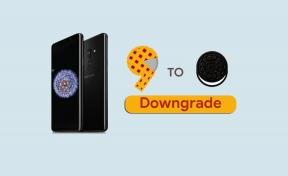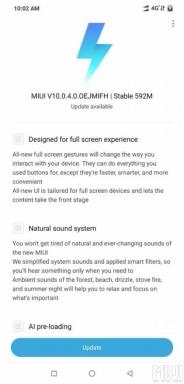Parandage tuvastatud viga Samsung Galaxy A50-s
Veaotsingu Juhend / / August 05, 2021
Teie Samsung Galaxy A50-l pole IP68 sertifikaati nagu lipulaevamudelitel, kuid sellel on siiski üsna tihe korpus, mis on kinnitatud tugeva liimiga. Ja see, et sellel on eemaldamatu aku, on ilmne, et mis tahes vedelikul oleks sellesse raske sisse saada. Kuid USB-laadimisport avaneb alati ja kuigi vedelik ei pruugi ikkagi sellesse pääseda telefoni kaudu, oleksite ikkagi vigastatud „Niiskus tuvastatud” vea tõttu, kui mõni jääk siseneb sadam. Seetõttu ei saa te seadet selle kaabli abil laadida enne, kui olete pordi enne kuivanud.
Selles postituses juhendan teid, mida peate tegema, kui teie Galaxy A50 näitab pidevalt niiskuse tuvastamise viga. See probleem on üsna väike, et saaksite oma seadme uuesti suurepäraselt tööle panna, tehes mõned üsna lihtsad tõrkeotsingu protseduurid. Kui teie telefon juhtub veega kokku puutuma, on tõenäoline, et saate seadme niiskuses tuvastatud vea. Sel juhul peaksite veenduma, et telefon on kuiv. Pühkige välimine osa pehme lapiga. Kui telefoni laadimisportis on vedelikku, kasutage selle vedeliku eemaldamiseks fööni. Samuti võite seadme külma jahedasse kohta kõrvale jätta, et vedelik saaks loomulikult aurustuda. Kui telefon on kuiv, proovige kontrollida, kas probleem esineb ikka veel.

Sisukord
- 1 Võimalikud põhjused teema taga
- 2 Kiire seadme spetsifikatsioon
-
3 Parandage tuvastatud viga Samsung Galaxy A50-s
- 3.1 Kontrollige porti
- 3.2 Kontrollige lisavarustuse probleeme
- 3.3 Rakenduste veaotsing turvarežiimis
- 3.4 Tehaseseadete taastamine
- 4 Järeldus
Võimalikud põhjused teema taga
Veal võib olla palju põhjuseid, mõned neist võivad olla järgmised:
- Märg laadimisport
- Kahjustatud laadimisport
- Rakenduse probleem
- Tundmatu tarkvara tõrge
- Vale riistvara
Kiire seadme spetsifikatsioon
Samsung Galaxy A50 on keskklassi nutitelefon, millel on esmaklassiline disain, Super AMOLED-ekraan, kuvasisene sõrmejäljelugeja, kolmekordne kaamera ja suur aku. Telefonil on 6,4-tolline Full HD + eraldusvõimega, 19,5: 9 kuvasuhtega Super AMOLED-ekraan ja U-kujuline sälk. Sellel on 25MP selfifotokaamera f / 2.0 avaga. Tagaküljel on kolmekordse kaamera seadistus, mis koosneb 25MP andurist, 8MP andurist ja 5MP sensorist, mis suudab salvestada 4K videoid. Esiosas on 25MP selfie-kaamera. Galaxy A50 töötab Android 9 Pie-põhise One'i kasutajaliidese abil ja kasutab Exynos 9610 kiibistikku. Telefonil on GPS, kahe SIM-kaardi pesa, 4G-ühenduvus, kaheribaline WiFi ac / b / g / n, Bluetooth 5.0, NFC, USB Type-C port ja 3,5 mm kõrvaklappide pesa. See kestab kaua ka tänu 4000mAh akule, mis toetab 15W kiiret laadimist.
Parandage tuvastatud viga Samsung Galaxy A50-s
Kontrollige porti
Niiskuse tuvastamise viga ilmub tavaliselt siis, kui laadimisport on märg või selles on vedeliku jälgi. See võib juhtuda pärast seadme vee või vedeliku kokkupuudet või niiskes keskkonnas kasutamist. See viga on kasutajale meeldetuletus telefoni mitte laadida, kui port pole kuiv.
Vesi aurustub mõne aja pärast loomulikult, nii et teil pole vaja midagi muud teha kui oodata. Kui laadimisport on veest või niiskusest puhas, peaks viga ka kaduma.
Kontrollige lisavarustuse probleeme
Kui niiskustuvastatud viga püsib ka pärast seda, kui olete telefoni juba põhjalikult kuivatanud, võivad probleemide taga olla muud tegurid. Tuvastatud niiskusviga võib ilmneda isegi siis, kui telefon on kuiv, kui laadimistarvik või port on kahjustatud. Selleks, et näha, kas probleemi põhjustas laadimiskaabel või -adapter, proovige seadet laadida mõne muu teadaoleva töökaabli või adapteri abil. Kui see ei aita teie probleemi lahendada, külastage kohalikku Samsungi poodi või Teeninduskeskus nii et kvalifitseeritud Samsungi tehnik saab riistvara uurida.
Rakenduste veaotsing turvarežiimis
Kui te ei tea, mis on turvarežiim, keelab süsteem ajutiselt kõik teie seadmesse installitud kolmanda osapoole rakendused. Seda tehes saame teada, millises rakenduses probleem esineb. Turvarežiimi sisselülitamiseks toimige järgmiselt.
- Lülitage seade välja.
- Hoidke oma seadme klahvi all Võimsus nuppu kuni mudeli nime ekraanini.
- Kui ekraanile ilmub SAMSUNGi logo, vabastage toitenupp.
- Pärast toitenupu vabastamist hoidke kohe all helitugevuse vähendamise klahvi.
- Hoidke helitugevuse vähendamise klahvi all, kuni seade taaskäivitamise lõpetab.
- Turvarežiim kuvatakse ekraani vasakus alanurgas.
- Kui näete turvarežiimi, vabastage helitugevuse vähendamise klahv.
Pärast probleemi tekitavate rakenduste välja selgitamist järgige selle desinstallimiseks allolevaid samme (kui see on vajalik):
- Avage käivitaja seaded.
- Puudutage valikut Rakendused.
- Puudutage valikut Kuva kõik rakendused.
- Puudutage rakendust, mille soovite desinstallida
- Puudutage käsku Desinstalli.
- Puudutage kinnitamiseks OK.
Tehaseseadete taastamine
Kohustustest loobumine
Tehaseseadetele lähtestamine kustutab kõik, nii et soovite kindlasti luua koopia oma andmetest, nagu fotod, videod, dokumendid, tekstid jne. enne tähtaega.
Menüüs Seaded:
- Avage käivitusprogrammis Seaded.
- Kerige ja puudutage valikut Üldine haldamine.
- Puudutage käsku Lähtesta.
- Valige Tehaseandmete lähtestamine.
- Puudutage jätkamiseks lähtestamist.
- Toimingu kinnitamiseks puudutage käsku Kustuta kõik.
Taastumisest alates:
- Lülitage telefon välja.
- Kui see on välja lülitatud. Hoidke toitenuppu / Bixby ja helitugevuse vähendamise nuppu korraga all, kuni Androidi logo hüppab.
- Kui kuvatakse roheline Androidi logo, vabastage mõlemad nupud.
- Nüüd kuvatakse taastekuva menüü
- Kasutage helitugevuse vähendamise nuppu, kuni tõstate esile valiku „Pühi andmed / tehase lähtestamine”.
- Vajutage toitenuppu, et valida „Pühi andmed / tehase lähtestamine”.
- Kasutage helitugevuse vähendamist, et esile tõsta Jah.
- Telefoni andmete kustutamiseks toimingu kinnitamiseks vajutage toitenuppu.
Järeldus
See oli kõik, see oli lihtsaim viis tuvastada tuvastatud niiskusviga Samsung Galaxy A50-s. Kas olete oma Galaxy A50-ga silmitsi muude probleemide ja probleemidega? Siis pole midagi muretseda, meil on artikkel, mis on pühendatud Galaxy A50 väljaannetele ja juhenditele. Siin on Galaxy A50 tõrkeotsingu juhend. Kuigi see on haruldane, võib Samsung Galaxy seadmete mõnel juhul tekkida halb riistvara. Kui tehase lähtestamine ei aita teie probleemi lahendada, külastage kohalikku Samsungi poodi või Teeninduskeskus nii et kvalifitseeritud Samsungi tehnik saab riistvara uurida. Vajadusel võivad nad selle remondiks või asendamiseks saata.
Kas teil on Galaxy seade või mõni Android-seade ja vajate seda tüüpi lihtsaid õpetusi? Püsige siis tunnis GetDroidTipsi Androidi näpunäited veergu, sest varsti on saadaval palju lihtsaid Galaxy juhendajaid.
Kui teil on selle kohta küsimusi, on kommentaaride jaotis teile alati saadaval.
Galaxy A50 tõrkeotsingu juhend
- Pärast värskendamist mu Galaxy A50 YouTube krahhi või ei mängi: kuidas seda parandada?
- Minu Galaxy A50 reageerimine on aeglane ja see jääb viivituseks: tõrkeotsing
- Mobiilse andmeside sisselülitamisel pole Galaxy A50-l Internetti. Kuidas parandada?
- Kuidas pärast värskendamist Galaxy A50 galeriirakenduse krahhi parandada?
- Minu Galaxy A50 on pärast tarkvarauuendust maha jäänud. Kuidas parandada?
- Kontaktirakenduse krahh ja see on peatunud: veaotsing Galaxy A50-l
- Pärast Galaxy A50 värskendust jookseb Facebooki / Instagrami rakendus kokku: kuidas seda parandada?
Tere, olen Shekhar Vaidya, blogija, õppija, kes õpib CS-i ja programmeerimist.